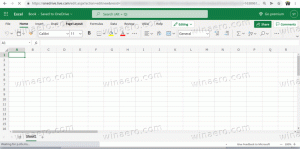Bagaimana mengubah warna latar belakang jendela Pidgin
Pidgin adalah instant messenger open source yang sangat populer yang tersedia untuk berbagai sistem operasi seperti Windows, Linux dan Mac OS. Pidgin mendukung beberapa protokol dan menggunakan sumber daya sistem dalam jumlah yang sangat sedikit dibandingkan dengan aplikasi yang membengkak seperti Skype. Pidgin juga tidak menampilkan iklan dan sangat stabil. Namun, kustomisasi bukanlah atribut terkuatnya. Ini hanya memiliki opsi dasar. Pada artikel ini, saya ingin berbagi bagaimana Anda dapat mengubah warna latar belakang jendela Pidgin.
Tidak ada pilihan untuk mengatur warna latar belakang jendela Pidgin. Untuk mengaturnya, Anda perlu mengedit file teks khusus yang terletak di profil Pidgin Anda. Folder profil Pidgin bernama ".purple" dan disimpan di lokasi yang disebutkan di bawah ini.
Di Windows:
%profil pengguna%\.ungu
Di Linux
/home/user/.purple
Seharusnya ada file bernama gtkrc-2.0. Jika tidak ada, Anda harus membuatnya. Ini adalah file teks biasa.
gaya "purplerc_style" { base[NORMAL] = "#D4D4D4" bg[NORMAL] = "#D4D4D4" GtkTreeView:: odd_row_color = "" GtkTreeView:: even_row_color = "" text[NORMAL] = "#000000" } widget_class "*" gaya "purplerc_style"
Ini akan mengatur warna abu-abu untuk area pengetikan, untuk latar belakang jendela percakapan dan untuk daftar teman. Warna teks akan disetel menjadi hitam.
Jika Anda perlu mengatur warna lain, ganti nilai #D4D4D4 dengan kode warna HTML yang diinginkan.
Itu dia. FAQ ini berisi beberapa contoh lebih lanjut dari kemungkinan pengaturan pidgin gtkrc.